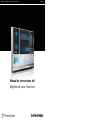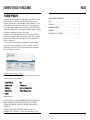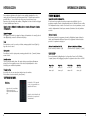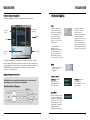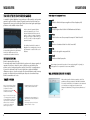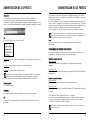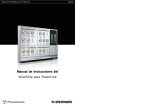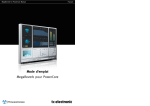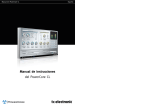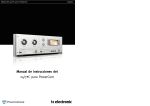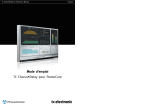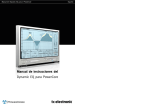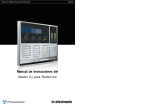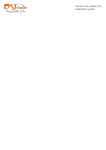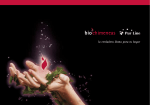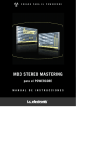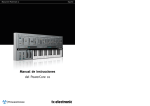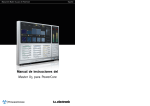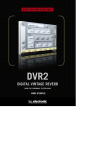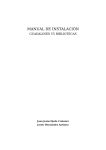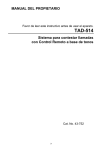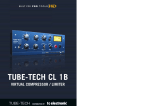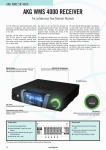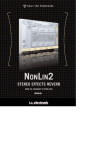Download Manual de instrucciones del MegaReverb para
Transcript
Manual del MegaReverb para el PowerCore Manual de instrucciones del MegaReverb para PowerCore Español SOPORTE TECNICO Y DIRECCIONES INDICE TC SUPPORT INTERACTIVE La pagina web del soporte interactivo de TC www.tcsupport.tc ha sido diseñada como un centro de información y soporte técnico online. En esta dirección puede encontrar respuestas a problemas técnicos concretos referentes al software y hardware TC. Todos los problemas resueltos están archivados en una base de datos en la que puede buscar en base al producto, categoría, palabra clave o frase. Dentro de la sección “My Stuff” puede registrarse para comprobar el estado de sus preguntas, descargar productos como manuales de instrucciones, actualizaciones de software y nuevos presets. Esta página ha sido diseñada especialmente para cubrir las necesidades de nuestros clientes. Estamos actualizando continuamente esta base de datos para que esta página suponga una enorme fuente de información. Mire la sección Q&A y descubra nuevos aspectos de su producto TC. Si no puede encontrar online la respuesta a su pregunta, tiene la opción de enviar su pregunta a nuestro equipo de soporte técnico, quienes le responderán vía e-mail. El departamento de soporte técnico de TC está continuamente en guardia para ayudarle hasta donde lleguen sus conocimientos. SOPORTE TECNICO Y DIRECCIONES . . . . . . . . . . . . . . . . . . . . . . . . . . . .2 INDICE . . . . . . . . . . . . . . . . . . . . . . . . . . . . . . . . . . . . . . . . . . . . . . . . . . .3 INTRODUCCION . . . . . . . . . . . . . . . . . . . . . . . . . . . . . . . . . . . . . . . . . . . . .4 INFORMACION GENERAL . . . . . . . . . . . . . . . . . . . . . . . . . . . . . . . . . . . .5 MEGAREVERB . . . . . . . . . . . . . . . . . . . . . . . . . . . . . . . . . . . . . . . . . . . . . .6 ADMINISTRACION DE LOS PRESETS . . . . . . . . . . . . . . . . . . . . . . . . . . . . . .10 Si necesita ponerse en contacto con nosotros: Contacte con el distribuidor TC Electronic de su zona o, alternativamente, envíenos su consulta a cualquiera de estas direcciones: TC ELECTRONIC A/S USA: Customer Support TC Electronic, Inc. Sindalsvej 34 5706 Corsa Avenue, Suite 107 Risskov DK-8240 Westlake Village, CA 91362 Denmark www.tcelectronic.com © BY TC ELECTRONIC A/S 2007. TODOS LOS NOMBRES DE PRODUCTOS Y EMPRESAS SON MARCAS COMERCIALES DE SUS RESPECTIVOS PROPIETARIOS. VST ES UNA MARCA COMERCIAL DE STEINBERG AG, AUDIO UNITS ES UNA MARCA COMERCIAL DE APPLE COMPUTER, INC. TODAS LAS ESPECIFICACIONES ESTAN SUJETAS A CAMBIOS SIN PREVIO AVISO. RESERVADOS TODOS LOS DERECHOS. TC Electronic es una empresa del grupo TC Group. 3 INTRODUCCION INFORMACION GENERAL Estos exclusivos algoritmos están basados en una profunda investigación y en la tecnología base del procesador de última generación de TC Electronic para estudio de grabación M5000. Con una difusión aún mejor, unas colas más densas y unas impresiones de sala todavía más realistas, el MegaReverb le ofrece la solución de plug-in de reverb definitiva para PowerCore. Antes de entrar en detalles, le describimos algunos conceptos básicos para el manejo del MegaReverb. Agrupar/desagrupar Para agrupar los controles (por ejemplo el tiempo de decaimiento en la reverb), pulse la tecla [Mayúsculas] y mueva el ratón hacia arriba/abajo. Reset Para reiniciar un control a su valor por defecto, mantenga pulsada la tecla [Opción] y haga clic sobre el control. Ajuste preciso Para utilizar el modo de ajuste preciso, mantenga pulsada la tecla [Comando] mientras mueve el ratón. Pantallas activas Todas las pantallas están activas. Esto quiere decir que puede hacer clic/mantener pulsado el ratón en pantalla y mover el ratón hacia la izquierda/derecha o hacia arriba/abajo para modificar un parámetro. Entrada numérica Haga doble clic sobre un control para introducir un valor numérico. Para confirmar el valor introducido, pulse [Retorno]. PUESTA EN MARCHA Soporte de rueda de desplazamiento Si está usando un programa de control que acepte esta posibilidad, todos los parámetros aceptarán la rueda de desplazamiento tanto en Windows XP como en Mac OS. Simplemente coloque su ratón sobre el valor de uno de estos parámetros y use la rueda de desplazamiento del ratón para aumentar / disminuir el valor del parámetro asociado. Ordenes de teclado Para la mayor parte de los programas de control, el MegaReverb acepta órdenes de teclado para determinadas funciones. Dispone de las siguientes órdenes de teclado para todos los parámetros del plug-in. Ordenes de teclado en Mac OS Ordenes de teclado en Windows Reset a valores por defecto = [Alt] (El mismo Reset) = [Mayúsc] + [Control] USO DE DSP Para cada activación del MegaReverb en los dispositivos PowerCore (X8, FireWire, Compact, Express, mkII, Unplugged), se aplican los siguientes valores de uso de DSP: @44.1 kHz: @48 kHz: @88.2 kHz: @96 kHz: mono 8% stereo 14% mono 9% stereo 15% mono 17% stereo 28% mono 19% stereo 31% CONTROLES DE NIVEL Medidores Haga clic sobre los medidores PPM para acceder a las opciones de mantenimiento de pico. 4 La indicación “CLIP” aparecerá en rojo si se ha producido una saturación DSP interna. Haga clic sobre la indicación clip para acceder a las opciones de “mantenimiento”. 5 MEGAREVERB MEGAREVERB Introducción al algoritmo MegaReverb CONTROLES DE MEZCLA El algoritmo MegaReverb consta de los siguientes bloques funcionales: Ruteo Editor de espacio Filtro de corte de agudos Medidores Retardo Editor de tiempo Niveles y mezcla El algoritmo MegaReverb™ es un algoritmo de reverb de alta calidad y sencillo manejo. A primera vista puede que piense que tendrá que volver a estudiar todo el proceso de diseño de reverb, pero no se preocupe; el intuitivo diseño usado en el MEGAREVERB hace que sea mucho más sencillo de usar que las reverbs “tradicionales” de diseño clásico. El parámetro MIX ajusta el balance entre la señal de la fuente y la señal procesada. Cuando esté ajustado a 0%, solo escuchará la fuente, mientras que cuando esté ajustado a 100% solo oirá la señal procesada. Cuando esté utilizando el MegaReverb en una configuración de envío/retorno, elija el ajuste “MIX = 100%” para colocar en bypass el parámetro Mix y ajústelo al 100% para anular la señal seca. Cuando esté activado este Crossfeed, los canales izquierdo y derecho entremezclarán sus reflexiones iniciales para aumentar la densidad de la reverb. Cuando esté desactivado, los dos canales serán procesados por separado, lo cual le resultará útil por ejemplo cuando realice una mezcla en Dolby Surround. Niveles Ajusta los niveles de E/S a/desde el plug-in MegaReverb. Diagrama de bloques del MegaReverb: Balance de reverb L/R Balance: Le permite ajustar el balance izquierda/derecha de las reflexiones iniciales. Tail Balance: Le permite ajustar el balance izquierda/derecha de la cola de reverberación. Stereo Width Determina la anchura de la reverb. Un ajuste de 0% equivale a tener una reverb mono, mientras que un ajuste del 100% es lo mismo que tener una reverb stereo. Cuando esté desactivado el Crossfeed, si ajusta Stereo Width a 100% conseguirá una reverb stereo real. 6 7 MEGAREVERB MEGAREVERB HIGH CUT FILTER (FILTRO DE CORTE DE AGUDOS) La entrada al algoritmo MegaReverb es procesada por un filtro pasabajos que le permite suprimir los agudos del efecto de reverb. En general, querrá que su efecto reverb sea ligeramente más oscuro que la señal original, dado que una reverb aguda puede llegar a producir un sonido artificial e incluso irritante. Puede elegir entre las siguientes formas: Hall Simula la reflexión inicial que conseguiría en el Boston Symphony Hall. Horseshoe Hay dos valores de frecuencia indicados encima de la pantalla. El valor “S” es la frecuencia de partida del filtro de corte de agudos, o lo que es lo mismo, la frecuencia más baja sobre la que se aplica el filtro y el valor “E” es la final, en la que conseguirá la atenuación deseada. Incorpora algunas ideas del diseño del Musikvereinssaal de Austria. Prism Patrón basado en un salón que cumple el concepto de “relación dorada”. Fan Basado en la estructura básica de La Scala Concert Hall. Determina la frecuencia de corte para los filtros de entrada del algoritmo. Uselo para limitar la banda de la reflexión cercana y de las características de decaimiento del efecto. Esto define qué cantidad de la entrada al MegaReverb se ve amortiguada en la zona de altas frecuencias. La escala del filtro es de 6 dB/octava. Small EDITOR DE ESPACIOS Simula una habitación pequeña. Define la estructura básica de la sala. En una reverberación natural, la reflexión inicial se produce en los primeros segundos de respuesta. En esta fase es cuando el sonido es reflejado con gran claridad por las paredes y suelo y donde puede percibir en qué tipo de sala está. La segunda etapa es el proceso de reverberación. Aquí el sonido original casi se pierde entre múltiples reflexiones en cadena – de modo que incluso dos salas muy diferentes suelen sonar muy parecidas. La reflexión inicial es en realidad parte del proceso de reverberación que define las características de la sala. TAMAÑO Y FORMA Haga clic sobre la etiqueta “Shape” que hay debajo de la pantalla para que aparezca una ventana desplegable en la que podrá elegir la forma de forma directa. Haga clic en las dos flechas o haga clic, mantenga pulsado y arrastre a la izquierda/derecha del gráfico para elegir el factor de escalado para el tamaño de la sala. un factor de escalado de 1.0 corresponde al tamaño original de la sala. 8 Club Simula la sala regular de un pequeño club. El parámetro Shape define el tipo básico de sala y el patrón de reflexión inicial. Ajuste siempre el pre-retardo de acuerdo a la forma que haya elegido. Por ejemplo, las salas pequeñas con un pre-retardo alto suenan muy artificiales. WALL DIFFUSION (DIFUSION DE PARED) Define cuánta coloración añaden las paredes al sonido. Este parámetro se utiliza para aumentar la densidad de decaimiento de la reverb. Una difusión del 0% determina un valor relacionado con el carácter sonoro original para los ajustes de sala (incluyendo el decaimiento). El rango para este parámetro es +/50%. El parámetro Size ajusta el tamaño de la sala realizando un escalado del patrón de reflexión inicial. Puede elegir si quiere que la indicación aparezca en metros o en pies. 9 ADMINISTRACION DE LOS PRESETS Introducción Le recomendamos que utilice el sistema de gestión de ficheros específico del PowerCore, el cual aparte de ofrecerle funciones de carga, almacenamiento y comparación, le permite un fácil intercambio de carpetas de presets completas con otros usuarios, entre plataformas Windows/Mac y también entre distintos programas de control. ADMINISTRACION DE LOS PRESETS Cuando empiece a trabajar con su preset, el botón A/B estará en gris. Este estado le indicará que los ajustes en las posiciones de memoria A y B son idénticos - de momento no hay nada que comparar. En cuanto modifique uno de estos parámetros, se activará la posición de memoria “A”. Todos los cambios de parámetros se aplicarán a la posición de memoria “A”. Si cambia a la posición de memoria “B”, volverá a la situación inicial y todas las modificaciones que realice posteriormente se aplicarán ahora en dicha posición de memoria “B”. Cada vez que pulse el botón A/B, cambiará entre estas dos posiciones de memoria. ¡Las posiciones de memoria A/B son solo configuraciones temporales!. Cuando grabe un preset, solo grabará la posición de memoria seleccionada entonces. ¡La configuración de las demás posiciones de memoria (ocultas) no se grabará! File Haga clic en “File” para abrir el menú de archivo. Reset Haga clic en “Reset” para borrar las memorias A/B y volver al preset cargado originalmente. UBICACIONES DE PRESETS POR DEFECTO Las ubicaciones siguientes le describen donde puede encontrar los presets, que son almacenados en una carpeta o directorio único para cada plug-in: Load Preset: Elija esta opción para cargar presets desde la ubicación por defecto de los presets. Save Preset: Esta opción graba el preset en la carpeta My Presets. My Presets: Le permite cargar sus propios presets. Si graba presets en otro lugar distinto de la carpeta “My Preset”, estos presets no aparecerán en el menú desplegable “My Preset”. Sin embargo, sí que podrá navegar hasta estos presets y cargarlos utilizando la función Load Preset. Nombre de preset Es el nombre del preset. Arriba/abajo Rutas de los presets Mac OS X Presets de fábrica: <Macintosh HD>/Librería/Soporte de aplicaciones/TC Electronic/<nombre del plugin>/Presets/ Presets de usuario: /Usuarios/<nombre de usuario>/Librería/Soporte de aplicaciones//TC Electronic/<nombre del plug-in>/Presets/ Rutas de los presets Windows: Presets de fábrica: C:\Ficheros de programas\TC Electronic\<nombre del plug-in>\Presets Presets de usuario: C:\Documentos\<su nombre de usuario>\Mis documentos\TC Electronic\<nombre del plugin>\Presets Estas flechas le permiten realizar una búsqueda a través de todos los presets. A/B La función ‘A / B’ le permite realizar una comparación rápida de distintos ajustes de parámetros. • Para eliminar un fichero, símplemente llévelo a la “papelera”. • Para crear una nueva subcarpeta que aparezca en el menú del plug-in, simplemente cree una nueva carpeta en la carpeta del plug-in que está dentro de la carpeta PRESETS de la ubicación por defecto de presets. ¡Una carpeta no aparecerá en el menú de ficheros preset hasta que no haya al menos un preset dentro de ella! 10 11